Colore automatico pdf a compressione elevata, Menu sistema guida alle funzioni avanzate 6-49, Premere il pulsante menu sistema – TA Triumph-Adler DC 2325 Manuale d'uso
Pagina 221
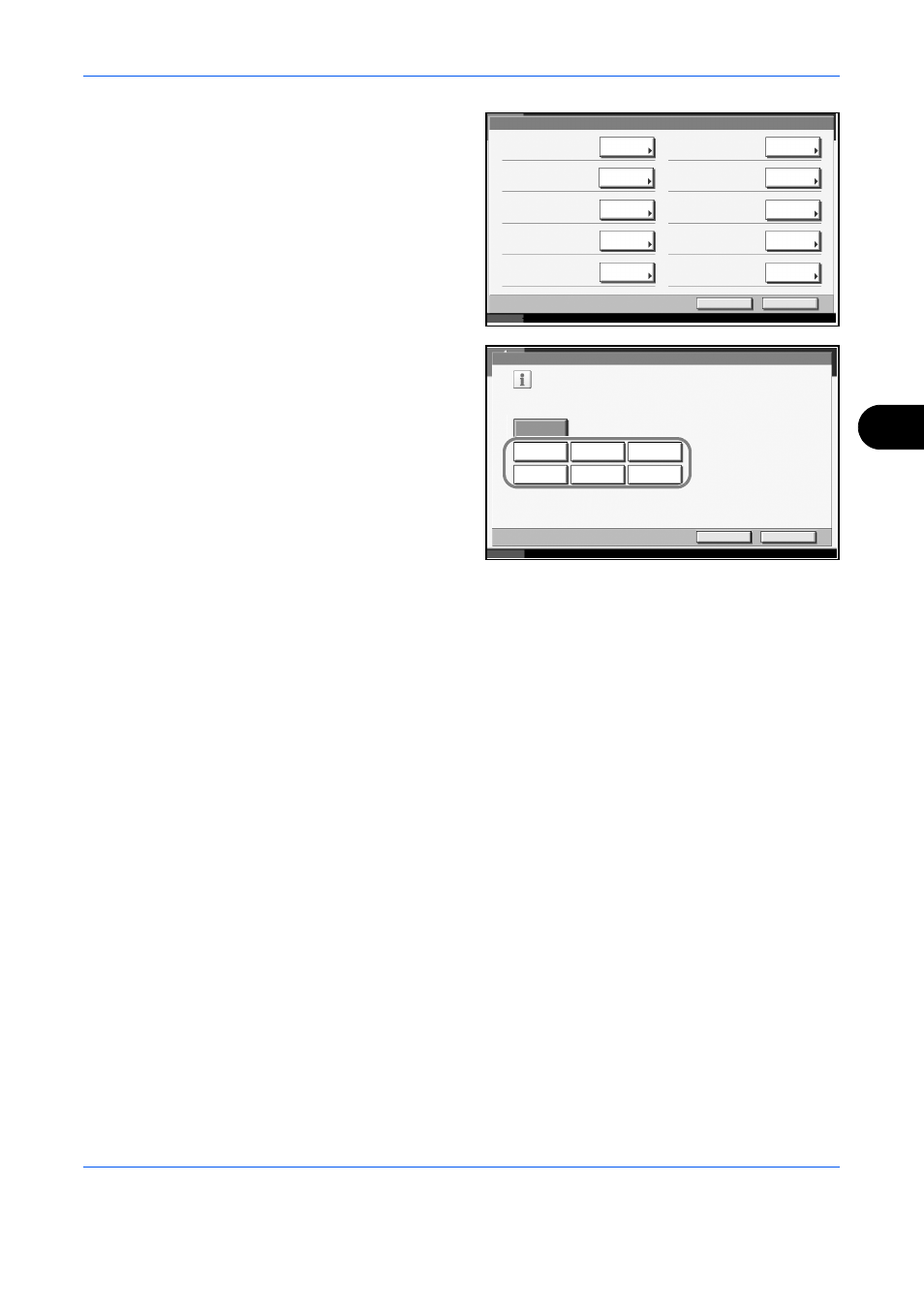
Menu Sistema
GUIDA ALLE FUNZIONI AVANZATE
6-49
6
3
Premere [Cambia]
per la funzione da
registrare
nell'installazione
rapida.
4
Selezionare un tasto
(da 1 a 6) sulla
schermata
Registrazione
installazione rapida.
Premere [Off] per
eliminare il tasto
dall'installazione
rapida.
5
Premere [OK]. Viene visualizzata una schermata di conferma. Premere
[Sì].
Colore automatico PDF a compressione elevata
Quando si inviano documenti come file PDF a compressione elevata, la
compressione dei documenti monocromatici può avere l'effetto opposto
aumentando le dimensioni dei file. È possibile evitare l'aumento delle
dimensioni dei documenti monocromatici abilitando il riconoscimento
automatico di colore e monocromia da parte del software.
Attenersi alla seguente procedura per specificare l'impostazione colore
automatico PDF a compressione elevata.
1
Premere il pulsante Menu Sistema.
2
Premere [Impostazioni di invio] e poi [Cambia] in Col. aut. PDF compr. alta.
Impostazioni di invio – Registrazione installazione rapida
Cambia
Formato originale:
Tasto 1
Cambia
Cambia
Cambia
Cambia
Densità:
Tasto 6
Formato file:
Tasto 5
Stato
10/10/2007 10:10
Originale libro/2-facce:
Tasto 2
Cambia
Immagine originale:
Off
Cambia
Selezione colore:
Off
Orientamento originale:
Tasto 4
Cambia
Formato di invio:
Tasto 3
Cambia
Risoluzione scansione:
Off
Cambia
Zoom :
Off
Chiudi
Torna in alto
Stato
10/10/2007 10:10
Tasto 1
Cancella
OK
Off
Tasto 2
Tasto 3
Tasto 4
Tasto 5
Tasto 6
Impostazioni invio – Formato originale
Registrare la funzione Formato originale nella
schermata Installazione rapida.